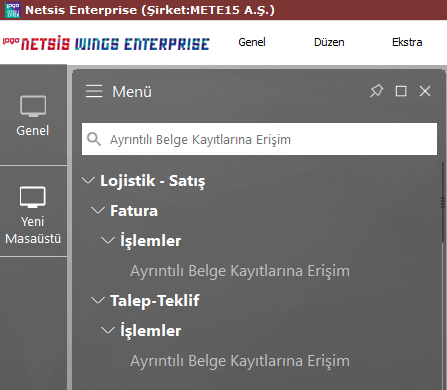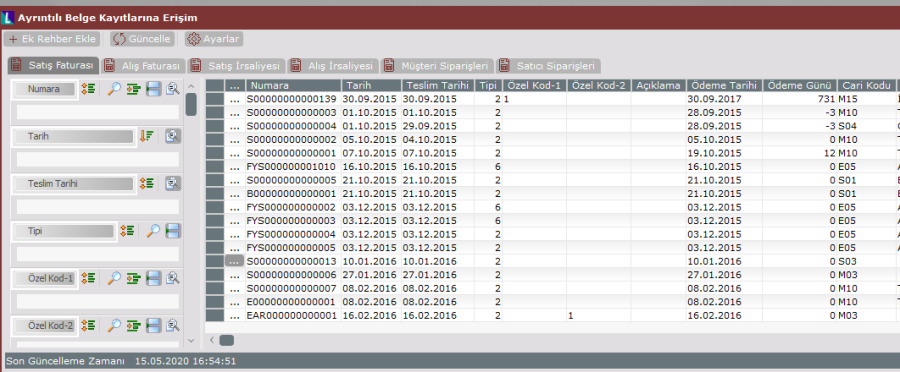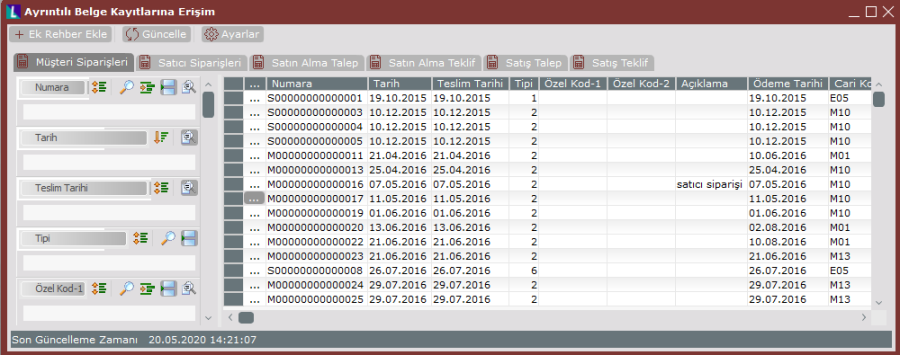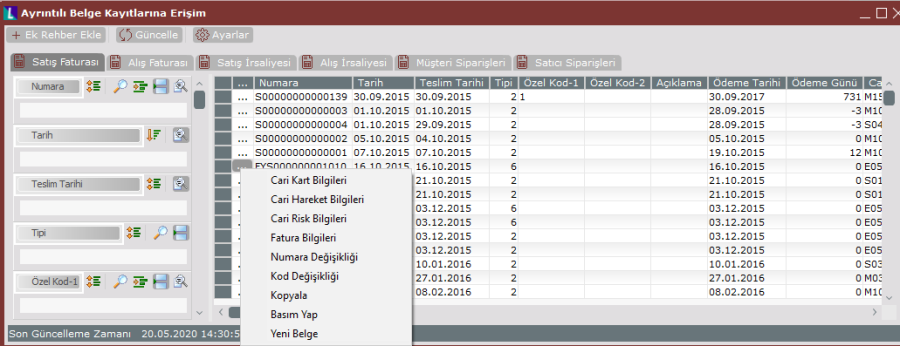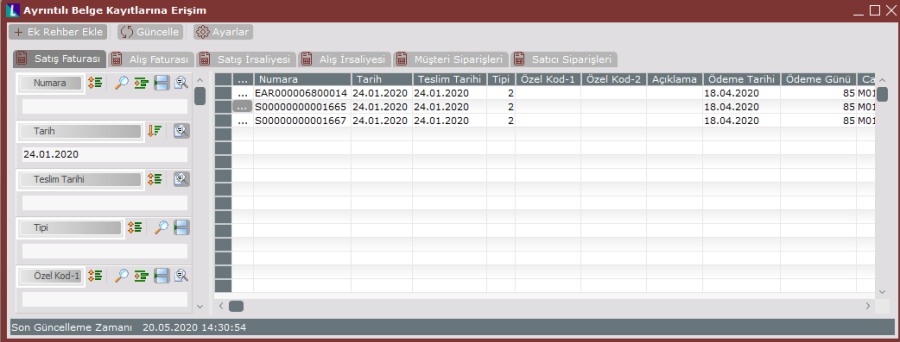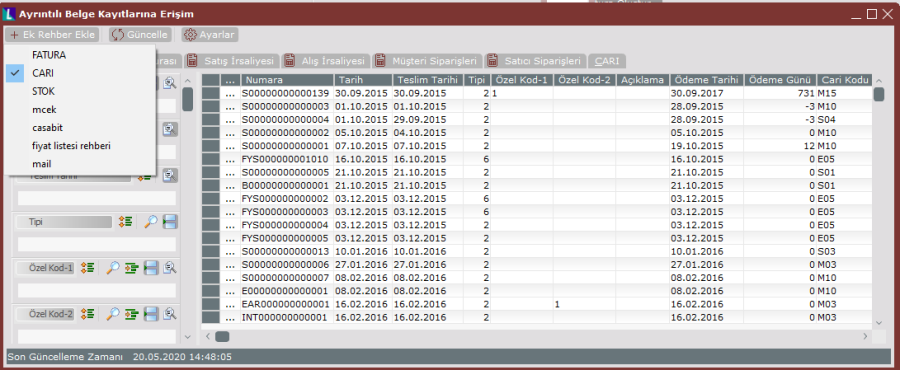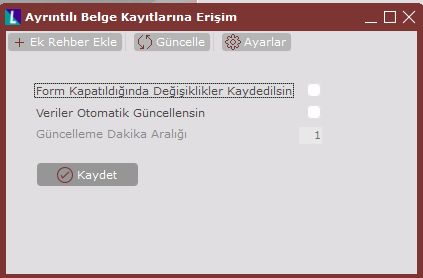Ayrıntılı Belge Kayıtlarına Erişim ile ilgili ayrıntılı bilgiye bu dokümandan ulaşabilirsiniz.
Eski sürümlerde Fatura Modülü "Araçlar" menüsü altına eklenen "Ayrıntılı Belge Kayıtlarına Erişim" ekranı Netsis 3 serisi ile birlikte Fatura Modülü "İşlemler" ve Talep-Teklif Modülü "İşlemler" menüsü altına taşınmıştır. Bu ekran sayesinde daha önce kaydedilen Fatura, İrsaliye, Talep, Teklif ve Sipariş belgelerine hızlı erişim sağlanması ve bu belgelere ait bazı işlemlerin aynı ekrandan yapılabilmesi desteklenmiştir.
Fatura modülü "İşlemler-Ayrıntılı Belge Kayıtlarına Erişim" ekranında yer alan güncelle butonuna basılarak daha önce Fatura Modülü'nden kaydedilmiş olan Satış Faturası, Alış Faturası, Satış İrsaliyesi, Alış İrsaliyesi, Müşteri Siparişleri, Satıcı Siparişleri belgeleri ekranda listelenir.
Talep-Teklif Modülü "İşlemler-Ayrıntılı Belge Kayıtlarına Erişim" ekranında yer alan güncelle butonuna basılarak ise daha önce Talep Teklif Modülü'nden kaydedilmiş olan Müşteri Siparişleri, Satıcı Siparişleri, Satın Alma Talep, Satın Alma Teklif, Satış Talep, Satış Teklif belgeleri ekranda listelenir.
Gridde listelenen belgenin üzerine gelinip çift tıklandığı zaman, ilgili belge ekranı açılmaktadır. Örneğin gridde listelenen bir Satış Faturası kaydının üzerine gelinip çift tıklandığında ilgili Satış Faturası ekranda açılmakta; böylece kullanıcı fatura kaydına bu ekrandan hızlı erişim sağlayarak üzerinde işlem yapabilir.
Ayrıca gridde listelenen belgenin, sol tarafındaki üç nokta alanına basıldığı zaman, Fatura\İrsaliye\Sipariş "Üst Bilgiler" ekranında sağ tuş ile açılan menüde de gelen ve aşağıda detayları verilecek olan bazı işlemler yapılabilir.
Cari Kart Bilgileri: Cari kart bilgileri ile ilgili belgedeki Cari Hesap için "Cari Hesap Kayıtları" ekranı açılır.
Cari Hareket Bilgileri: Cari hareket bilgileri ile ilgili belgedeki cari hesabın hareketlerinin listelendiği "Cari Hareket Kayıtları" ekranı açılır.
Cari Risk Bilgileri: Cari risk bilgileri ile ilgili belgedeki cari hesabın risk bilgileri görüntülenir.
Fatura Bilgileri: Fatura bilgileri ile ilgili belge ekranda açılır.
Numara Değişikliği: Numara değişikliği ile ilgili belge için "Numara Değişikliği" yapılabilir.
Kod Değişikliği: Kod değişikliği ile ilgili belgenin carisi(belgedeki cari kodu) değiştirilebilir.
Kopyala: Kopyala ile ilgili belgenin aynısının farklı numara ile kopyalanması sağlanır.
Basım Yap: Basım yap ile ilgili belgenin basımı yapılır.
Yeni Belge: Yeni belge ile ilgili belge türüne ait yeni bir belge açılır.
"Ayrıntılı Belge Kayıtlarına Erişim" ekranının sol tarafındaki kısıt bölümünden ekrana getirilmesi istenen belgeler için kısıt verilebilir. Örneğin; ekranda, belli bir tarihe ait belgelerin listelenmesi isteniyorsa "Tarih" alanına kısıt verilmelidir. Böylece ekrana sadece verilen tarih kısıtına uyan belgeler getirilir.
Ayrıntılı Belge Kayıtlarına Erişim ekranında listelenen bilgilerin üst bölümünde "Ek Rehber Ekle", "Güncelle" ve "Ayarlar" butonları bulunur.
Ek rehber ekle butonuna basıldığı zaman, daha önce kullanıcılar tarafından "Yardımcı Programlar\Ek Rehber Oluşturma" menüsünden kaydedilmiş tanımlı ek rehberler listelenir.
Listelenen ek rehberler üzerine gelinip çift tıklandığında ilgili ek rehber Fatura, İrsaliye, Sipariş sekmelerinin sonuna yeni sekme olarak eklenir. Örneğin; yukarıdaki ekranda, "Satıcı Siparişleri" sekmesinden sonraki "CARI" sekmesi "Ek Rehber Ekle" işlemi ile eklenmiştir.
Güncelle butonuna basıldığı zaman belgeler listesi güncellenir yani yeni kaydedilen belgeler varsa bu belgelerin de ekranda listelenmesi sağlanır.
Ayarlar butonuna basıldığı zaman Ayrıntılı Belge Kayıtlarına Erişim Ekranı ile ilgili bazı düzenlemeler yapılabilir.
Form Kapatıldığında Değişiklikler Kaydedilsin: Form kapatıldığında değişiklikler kaydedilsin seçeneği işaretlendiği zaman, ekranda yapılan iki tanımlamanın saklanması sağlanır:
- Ekranın sol bölümünde verilen kısıtlar saklanır ve ekran tekrar açıldığında aynı kısıtlar ekranda görüntülenir.
- Ekranın açılış pozisyonu kaydedilir, böylece ekranın her açılışta aynı pozisyonda görüntülenmesi sağlanır. Örneğin; kullanıcı bu seçeneği işaretleyerek ekranı küçük simge durumunda kapattığında, artık ekran her açılışta küçük simge olarak görünecektir.
Veriler Otomatik Güncellensin: Veriler otomatik güncellensin işaretlendiğinde, listelenen belgelerin ekranda güncellenmesi için dakika bazında tanımlama yapılır. Örneğin "Güncelleme Dakika Aralığı" 1 Dakika olarak verildiğinde, her dakikada bir, belgeler listesi güncellenecek, bu arada kaydedilmiş yeni belgeler varsa, listede görünmeleri sağlanmış olacaktır.